La migrazione della tua posta elettronica da Microsoft Outlook a Mozilla Thunderbird può sembrare un labirinto tecnico, ma non deve essere così. Sia che tu stia cambiando client di posta elettronica per preferenze personali, risparmio sui costi, o compatibilità della piattaforma, questa guida ti guiderà attraverso il processo con chiarezza e sicurezza.
Esploreremo i formati di file utilizzati da ciascun programma, gli strumenti che rendono possibile la migrazione, e i pro e i contro dei diversi metodi. Alla fine, saprai esattamente come esportare le email di Outlook su Thunderbird, anche se non l'hai mai fatto prima.
Formati di Outlook e Thunderbird
Comprendere le nozioni di base
Prima di immergerci nel “Come,” parliamo di “Perché” dietro la complessità di questa migrazione.
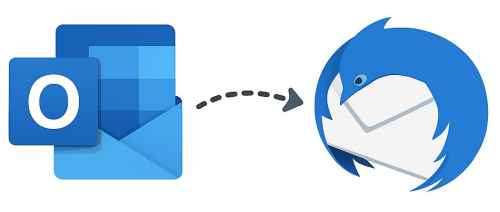
Formati di esportazione di Outlook
Microsoft Outlook archivia i dati di posta elettronica in formati proprietari:
- PST (Tavolo di archiviazione personale) – Il formato principale per l'archiviazione delle e-mail, contatti, calendari, e altro ancora.
- OST (Tabella di archiviazione offline) – Utilizzato per i dati di Exchange memorizzati nella cache; non ideale per l'esportazione.
- MSG – Singoli messaggi e-mail salvati come file separati.
Questi formati non sono supportati nativamente da Thunderbird.
Thunderbird, d'altra parte, è un client di posta elettronica open source sviluppato dalla Mozilla Foundation. Dà priorità alla flessibilità, trasparenza, e compatibilità multipiattaforma. Il suo formato nativo, MBOX, è ampiamente supportato da molti strumenti di posta elettronica non Microsoft, ma non riconosce i file PST o OST di Outlook senza conversione.
Formati di importazione di Thunderbird
Utilizza Thunderbird:
- MBOX – Il suo formato nativo per l'archiviazione delle cartelle di posta elettronica.
- EML – Singoli file di posta elettronica che possono essere importati tramite drag-and-drop.
Questa mancanza di formati di file condivisi significa che non esiste un ponte integrato tra i due sistemi. Non puoi semplicemente trascinare un file PST in Thunderbird e aspettarti che funzioni. Invece, devi convertire i tuoi dati di Outlook in un formato comprensibile da Thunderbird, più comunemente EML o MBOX. Ed è qui che entrano in gioco gli strumenti di terze parti e la pianificazione strategica.
Al di là delle differenze tecniche, ci sono anche considerazioni pratiche: garantendo che le strutture delle cartelle vengano preservate, gli allegati rimangono intatti, e nessun messaggio viene perso nel processo. Che tu stia migrando alcune email o un intero archivio, comprendere queste sfide in anticipo ti aiuta a scegliere il metodo giusto ed evitare frustrazioni in seguito.
Metodo 1: Esporta le email di Outlook in EML
La soluzione più affidabile e facile da usare è utilizzare il software di esportazione Outlook. Per esempio: Kit di estrazione dati per Outlook di GlexSoft LLC o Outlook Migrator di ASAP Tools Inc. Questi strumenti ti consentono di estrarre email da profili Outlook o file PST e salvarli nel formato EML universalmente compatibile.
Perché il software di esportazione di Outlook?
- Converte le e-mail di Outlook in EML in modo rapido e accurato.
- Conserva la struttura delle cartelle e gli allegati.
- Funziona sia con i profili di Outlook che con i file PST autonomi.
- Non è necessario fare affidamento su server IMAP o sincronizzazione di terze parti.
Guida passo passo (Utilizzo dello strumento consigliato come esempio)
- Scarica ed esegui lo strumento. Scaricamento Software di esportazione di Outlook (Non è necessaria alcuna installazione per la versione portatile.) e avviare lo strumento.
- Sselezionare Formato di output. Scegli EML come formato di esportazione. Ciò garantisce la compatibilità con Thunderbird.
- Scegli Origine per l'esportazione. Scegli se lavorare con un profilo Outlook o un file PST.
- Avvia l'esportazione. Fai clic su "Avvia" e lascia che lo strumento faccia il suo lavoro. Le tue e-mail verranno salvate come file EML nella posizione specificata.
Importazione di file EML in Thunderbird
Una volta che hai i tuoi file EML, importarli in Thunderbird è semplice:
Metodo di trascinamento della selezione
- Thunderbird aperto.
- Crea o seleziona la cartella in cui desideri inserire le email.
- Trascina e rilascia i file EML direttamente in Thunderbird.
Questo è tutto! Le tue email appariranno immediatamente, completo di allegati e formattazione.
Metodo 2: Utilizzo della sincronizzazione IMAP tra Outlook e Thunderbird
Se il tuo account e-mail è configurato come IMAP in Thunderbird, è possibile utilizzare la sincronizzazione del server per trasferire i messaggi.
Come funziona la sincronizzazione IMAP
IMAP memorizza le e-mail sul server, quindi qualsiasi modifica apportata in un client (come Outlook) si riflettono in un altro (come Thunderbird). Ciò significa che quando leggi, eliminare, mossa, o rispondere a un'e-mail in Outlook, tali azioni vengono rispecchiate in Thunderbird e viceversa. È una sincronizzazione in tempo reale che mantiene la tua casella di posta coerente su tutti i dispositivi e le piattaforme. IMAP è particolarmente utile per le persone che accedono alla propria posta elettronica da più posizioni, come un desktop al lavoro, un portatile a casa, o un dispositivo mobile in movimento.
Perché i dati risiedono sul server, non sei legato a una singola macchina o applicazione. Tuttavia, questo significa anche che la tua esperienza di posta elettronica dipende fortemente dall'affidabilità e dalla configurazione del server. Se le cartelle sono nascoste, limitato, o non completamente supportato da entrambi i client, potresti riscontrare problemi con la visibilità o la struttura. Ancora, per molti utenti, IMAP offre un modo conveniente per mantenere tutto sincronizzato senza esportazioni manuali o trasferimenti di file.
Passaggi per la sincronizzazione tramite IMAP
- In Prospettiva, aggiungi lo stesso account IMAP che usi in Thunderbird.
- Outlook si sincronizzerà con il server e scaricherà tutte le cartelle e i messaggi.
- Apri Thunderbird e accedi allo stesso account. Le tue email dovrebbero essere visibili.
Limitazioni della sincronizzazione IMAP
- Non tutti i server IMAP sono completamente compatibili sia con Outlook che con Thunderbird.
- Le strutture delle cartelle potrebbero non essere sincronizzate correttamente, soprattutto se Thunderbird utilizza cartelle personalizzate.
- Non ottieni un backup locale: tutto rimane dipendente dal server.
- Alcune configurazioni IMAP nascondono cartelle o limitano l'accesso.
Confronto di metodi
Caratteristica
Esportazione EML
Sincronizzazione IMAP
Funziona senza accesso al server
✅
❌
Crea il backup locale
✅
❌
Conserva la struttura delle cartelle
✅
⚠️
Richiede uno strumento di terze parti
✅
❌
Importazione semplice tramite trascinamento
✅
❌
Dipende dalla compatibilità del server
✅
❌
Ulteriori suggerimenti e considerazioni
- Migrazione della rubrica – Thunderbird non importa automaticamente i contatti di Outlook. Esporta i contatti separatamente in formato CSV e importali manualmente.
- Dati del calendario – Thunderbird utilizza Lightning per i calendari. Esporta i calendari di Outlook in formato ICS per compatibilità.
- Allegati – I file EML conservano gli allegati, quindi nessun dato viene perso durante l'esportazione.
- Sicurezza – Verifica sempre l'integrità dei file esportati prima di eliminare i dati di Outlook.
- Configurazione inclusiva
Questa guida è progettata per utenti di tutti i livelli di abilità. Che tu sia esperto di tecnologia o che tu abbia appena iniziato, questi passaggi sono accessibili e facili da seguire.
Conclusione
La migrazione da Outlook a Thunderbird non deve essere stressante. Comprendendo le differenze tra i formati dei file e scegliendo il metodo giusto, in particolare l'esportazione EML tramite Data Extraction Kit per Outlook, puoi assicurarti un funzionamento regolare, sicuro, e completare la transizione.
Sia che tu stia cambiando per semplicità, costo, o compatibilità, questa guida ti consente di assumere il controllo dei tuoi dati e prendere decisioni informate. E ricorda: avere un backup locale delle tue email è sempre una mossa intelligente.
Domande frequenti (Domande frequenti)
Posso importare un file PST direttamente in Thunderbird?
NO, Thunderbird non supporta l'importazione diretta di file PST. PST è un formato proprietario utilizzato da Microsoft Outlook, e Thunderbird non può leggerlo in modo nativo. Per migrare le tue email, dovrai convertire i contenuti PST in un formato comprensibile da Thunderbird, come EML o MBOX, utilizzando uno strumento di terze parti come Data Extraction Kit for Outlook.
Gli allegati verranno conservati durante l'esportazione?
SÌ. Quando esporti e-mail da Outlook al formato EML utilizzando Data Extraction Kit, tutti gli allegati vengono conservati. Una volta importato in Thunderbird, gli allegati rimangono accessibili proprio come lo erano in Outlook.
Esiste un modo gratuito per spostare le email da Outlook a Thunderbird?
Se il tuo account e-mail è configurato come IMAP, puoi aggiungere lo stesso account sia a Outlook che a Thunderbird. Ciò consente la sincronizzazione dei messaggi su entrambi i client. Tuttavia, questo metodo dipende dalla compatibilità del server e non crea un backup locale. Per il controllo completo e l'accesso offline, si consiglia di utilizzare uno strumento di esportazione dedicato.
Posso migrare anche contatti e calendari?
Thunderbird non importa automaticamente i contatti o i calendari di Outlook. Dovrai esportare i contatti in un file CSV e i calendari in un file ICS da Outlook, quindi importali manualmente in Thunderbird.
Cosa succede se voglio migrare solo cartelle specifiche?
Data Extraction Kit per Outlook ti consente di selezionare singole cartelle o messaggi per l'esportazione. Questo ti dà la flessibilità di migrare solo ciò di cui hai bisogno.
Pronto a fare il movimento?
La migrazione da Outlook a Thunderbird non deve essere complicata. Con gli strumenti giusti e un piano chiaro, puoi conservare le tue email, Allegati, e la struttura delle cartelle con facilità.
👉 Scarica il software di esportazione di Outlook
👉 Scopri di più sulle opzioni di importazione di Thunderbird su Supporto Mozilla Thunderbird
Prendi il controllo della migrazione della tua posta elettronica oggi stesso, con fiducia e chiarezza.


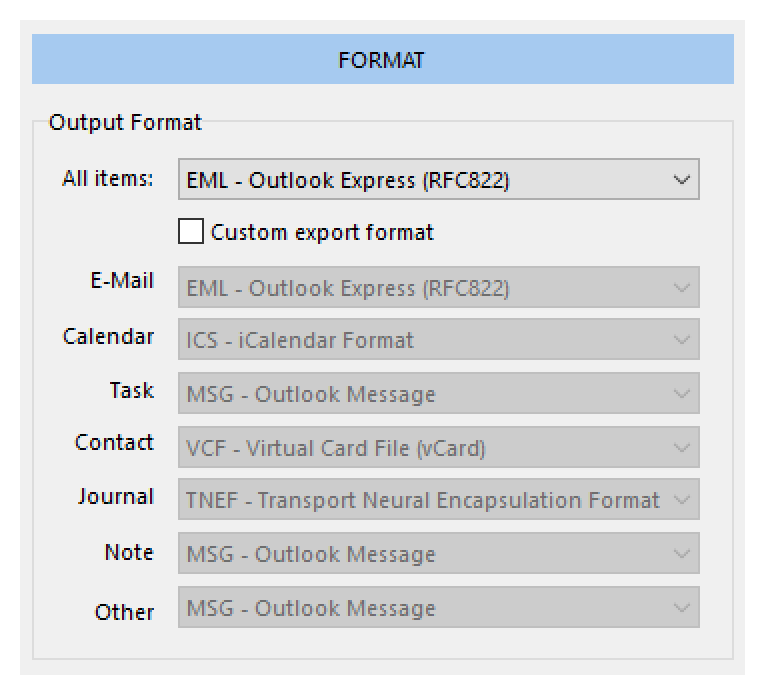

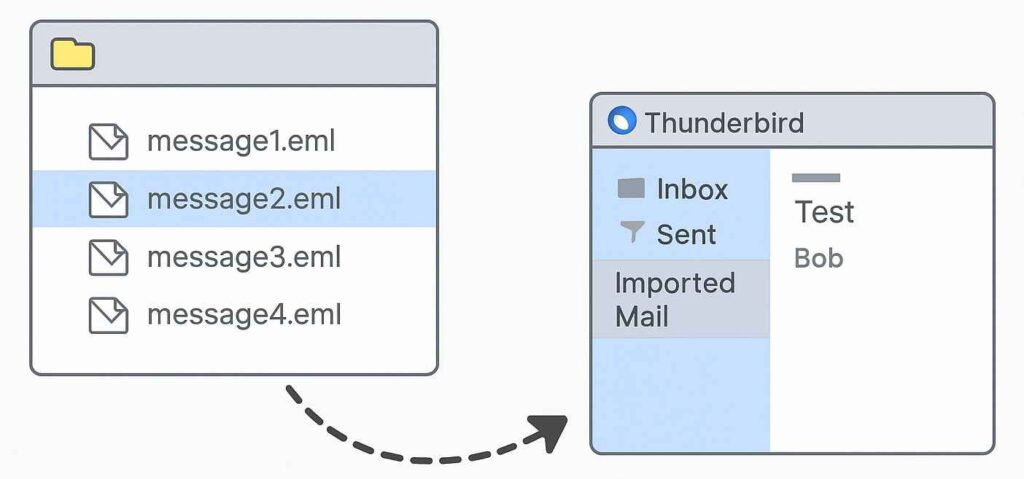
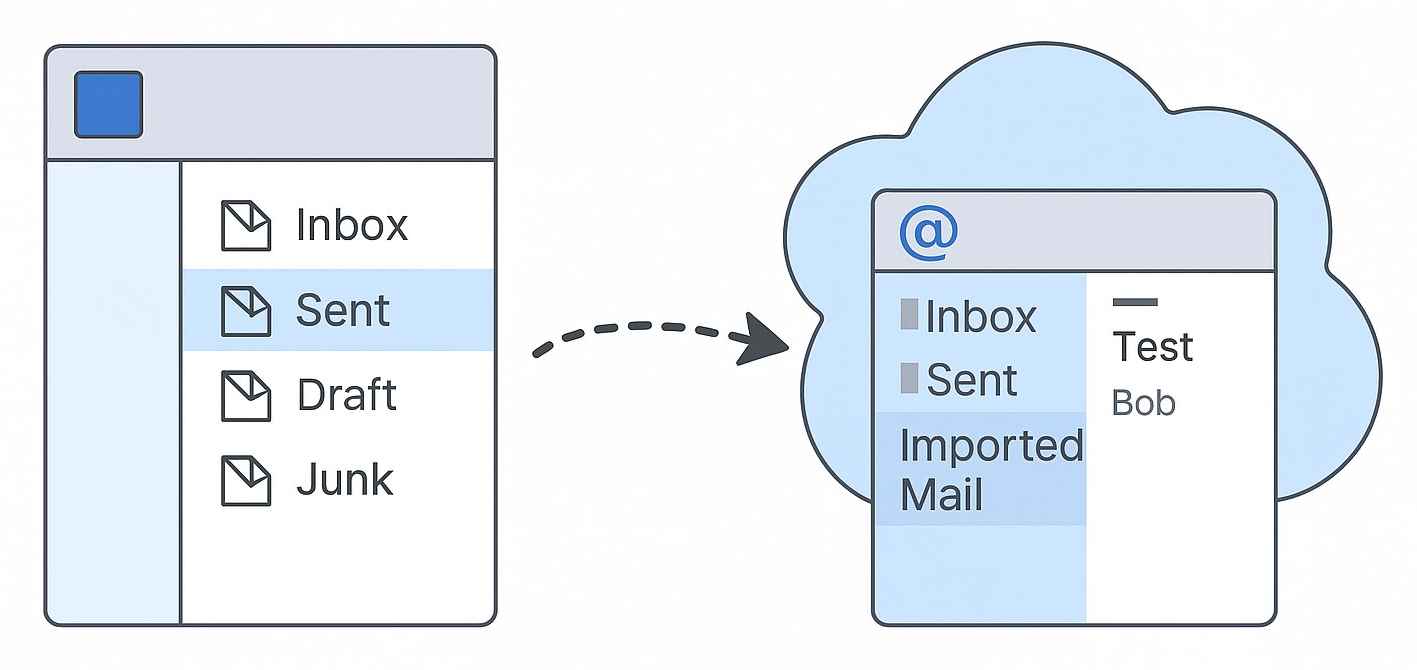




3 Commenti
Ciao, ti dispiacerebbe farmi sapere come posso aggiungere la rubrica a Outlook da Thunderbird? Saluti, Lo apprezzo!
Per spostare la tua rubrica da Thunderbird a Outlook, basta esportarlo come file CSV dalla rubrica di Thunderbird, quindi importa quel CSV in Outlook tramite File > Aprire & Esportare > Importa/Esporta. Facile e veloce. Ma se hai molti contatti, fare riferimento a questo istruzioni per la conversione automatizzata dei contatti per risparmiare tempo ed evitare la pulizia manuale
Ottimo articolo, panoramica davvero utile! Una cosa che penso lo renderebbe ancora migliore è una sezione sull'utilizzo del componente aggiuntivo ImportExportTools NG per Thunderbird. È un modo pratico per importare direttamente i file EML, e potrebbe essere molto utile per chiunque cerchi di preparare la propria casella di posta prima di convertirla anche in Outlook. Potrebbe valere la pena includerlo per coloro che necessitano di un po' più di flessibilità durante il processo di migrazione.